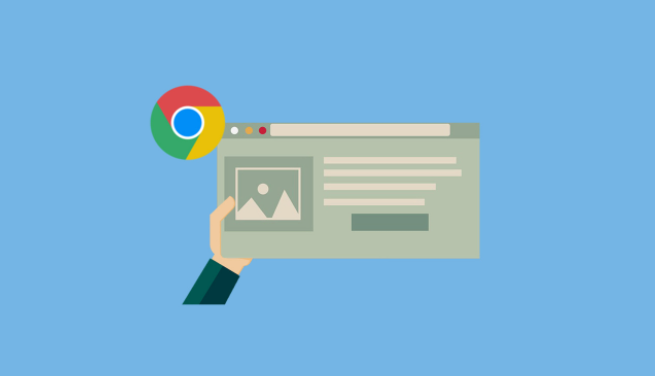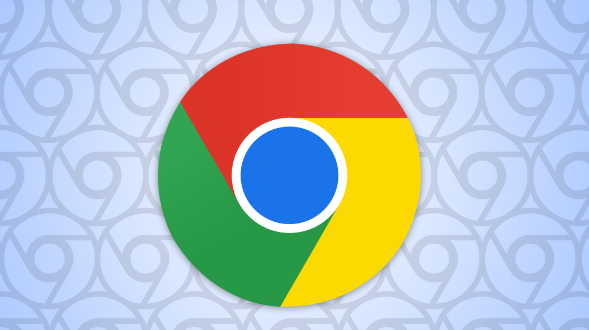谷歌浏览器网页卡住无法滚动如何修复问题

1. 检查鼠标或触摸板:若鼠标或触摸板出现故障,页面可能无法滚动。可将鼠标或触摸板连接到另一台电脑测试,或更换试试。若使用触摸板,可检查其设置是否正确,如在Windows系统中,可通过“设置”>“设备”>“触摸板”进行相关设置调整;在Mac系统中,可在“系统偏好设置”>“触控板”中查看和修改设置。
2. 修复或重置浏览器:在谷歌浏览器的地址栏中输入“chrome://flags/”,按回车键进入实验室设置页面,查找与页面渲染、性能等相关的实验性功能,尝试调整其设置,看是否能解决问题。也可在地址栏中输入“chrome://settings/resetProfileSettings”,按回车键进入恢复设置页面,点击“恢复”按钮,将浏览器恢复到初始状态,但需注意此操作会清除浏览器的历史记录、缓存、扩展程序等数据,需提前备份重要数据。
3. 调整网站元素:按住Shift键刷新网页,可清除网页缓存,有时因缓存问题导致页面加载异常而无法滚动,清除缓存后可能恢复正常。在浏览器的扩展程序页面中,禁用一些可能会引起页面冲突的插件,尤其是最近安装的不熟悉的插件,然后逐个开启排查,确定是哪个插件导致的问题后,可选择删除或更换其他类似功能的插件。在Chrome浏览器中,可尝试在地址栏输入“chrome://settings/system”,找到“使用硬件加速模式(如果可用)”选项,若其开启,可尝试关闭该选项,然后重新启动浏览器,看是否能解决页面无法滚动的问题。
4. 检查系统和硬件:检查系统中是否有安装了不正确的驱动程序或者软件,可通过设备管理器查看硬件驱动是否正常,如有异常可尝试更新或回滚驱动程序。还可检查硬件连接是否正常,如鼠标、键盘等外接设备是否连接牢固,电脑内存、硬盘等硬件是否存在故障,可通过专业的硬件检测工具进行检测。
5. 检查网络连接:不稳定的网络可能导致网页加载不完全而出现卡住无法滚动的情况。可尝试切换网络,如从Wi-Fi切换到有线网络,或重启路由器等网络设备。在浏览器中按F12键打开开发者工具,在“Network”面板中查看网络请求情况,若有请求长时间未完成或失败,可能是网络问题导致的页面卡住,可尝试刷新页面或等待网络恢复稳定。
6. 查看页面是否在iframe中:如果是iframe里的页面无法滚动,可能是iframe未加载完成或者出现了冲突,可以尝试刷新iframe或者检查一下iframe的代码,确保其加载正常且没有与其他元素产生冲突。